第八章 数字样机的曲面设计分析与应用实例
第一节 曲面设计分析概述与应用实例
1.曲面设计的全部命令和“中面”工具栏
用户启动UG NX 8系统后,选择菜单命令“文件”→“新建”,或单击主工具栏中的“新建”工具按钮,通过“新建”对话框即可进入UG NX 8的建模应用模块;接着,选择菜单命令“工具”→“定制”,在出现的“定制”对话框中单击“命令”选项卡,插入节点中的“曲面”类别,即可看到如图8-1所示的全部曲面命令。当用户需要使用其中某个命令,而插入菜单又没有时,便可从中选择此命令并将其拖动到插入菜单或曲面工具栏中,以便使用。
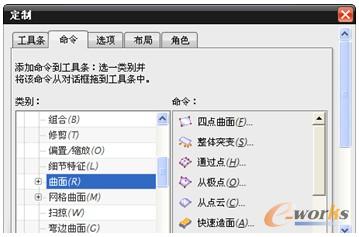
图8-1 全部曲面命令
另外,使用“帮助”菜单中的“命令查找器”命令,可以查到与曲面匹配的130条结果,如图8-2所示。
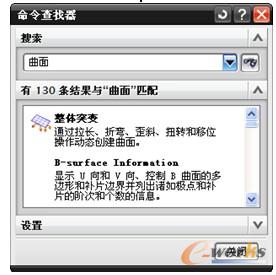
图8-2 曲面命令查找
在“定制”对话框中单击“工具条”选项卡中的“中面”按钮,即可打开如图8-3所示的“中面”工具栏。
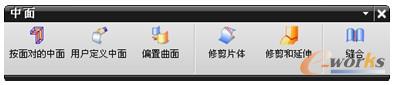
图8-3 “中面”工具条
建模-曲面命令的简要说明如表8-1所示。
表8-1 建模-曲面命令的简要说明
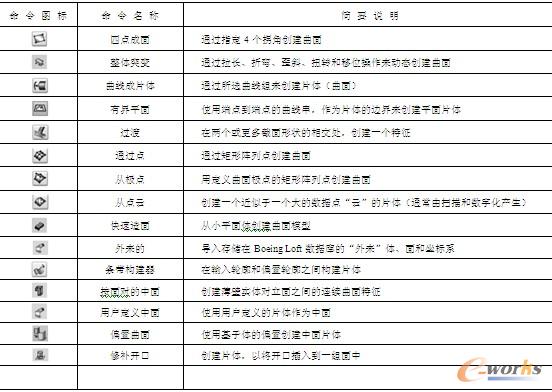
2.“网格曲面”设计命令
选择菜单命令“插入”→“网格曲面”→“截面”,即可看见如图8-4所示的网格曲面命令。
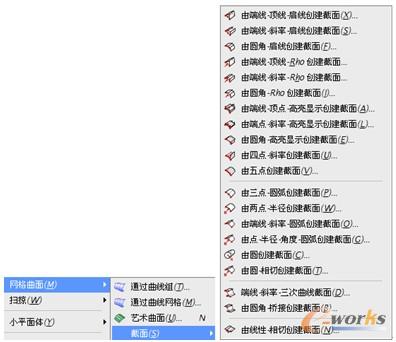
图8-4 网格曲面命令
3.在菜单上显示和在工具栏上显示的方法
安装UG NX 8系统后,如果在建模应用模块中找不到“曲面”工具栏和“曲面”菜单命令,使用如下方法便可以解决问题。
选择菜单命令“帮助”→“命令查找器”→出现“命令查找器”对话框→在“搜索”下面窗口中输入“曲面”→单击右边的“查找命令”按钮(见图8-5a)→出现“有130条结果与…”→选择“整体突变”,右击→单击快捷菜单中的“在工具条上显示”选项(见图8-5b)→出现如图8-6所示的“水面舰艇(实为曲面,应该是翻译出了问题)”工具栏→将光标重新移动到“整体突变”处,则出现了如图8-7所示的画面,即在插入菜单中显示了“曲面”命令及其子菜单。
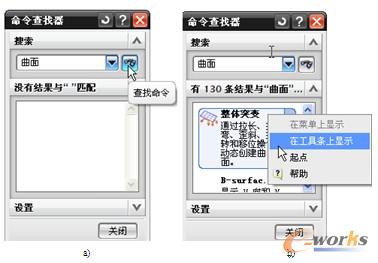
图8-5 “命令查找器”对话框
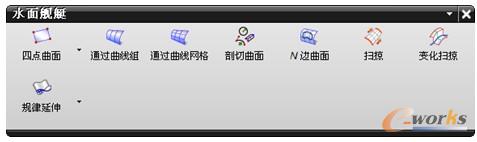
图8-6 “水平舰艇(曲面)”工具栏
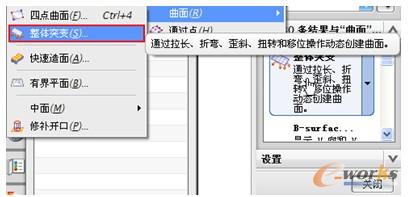
图8-7 “曲面”命令及其子菜单
4.曲面分析的工具(命令)
曲面分析的工具包含在“形状分析”工具栏中(见图8-8)。选择菜单命令“工具”→“定制”,在出现的“定制”对话框中,单击“工具条”选项卡中的“形状分析”按钮,即可打开“形状分析”工具条。
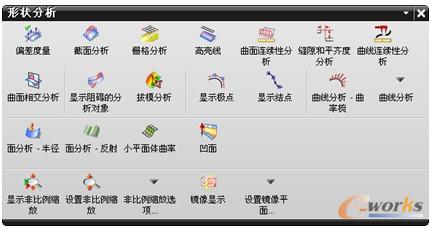
图8-8 “形状分析”工具条
在建模应用模块的分析菜单中包含了曲面分析命令(见图8-9)。

图8-9 建模分析菜单
5.曲面设计、分析的应用实例
实例8-1:参照如图8-10所示的过点曲面设计1个新的过点曲面。
【题目分析】
如前所述,过点曲面就是通过矩形阵列点创建的曲面。这里对矩形阵列点不应该像矩形阵列实体特征那样理解,如图8-10所示曲面上那些点显然不符合矩形阵列要求。用户可以发挥自己的创意,只受启发,不受限制,尺寸可以自己确定。“点”是分行和列的,行数、列数要分别大于“通过点”对话框中设定的“行阶次”、“列阶次”。“指定点”时要注意行、列中“点”的对应选择。否则会使曲面扭曲、不光顺。
【设计步骤】
(1)新建“过点曲面”文件“gdqm.prt”:选择菜单命令“文件”→“新建”,或单击主工具栏上的“新建”工具按钮 →出现“新建”对话框→在默认的“模型”选项卡中选择“模型”模板→输入新文件名称为“gdqm.prt”→单击“打开”按钮 →选择如图8-11所示的“文件夹”→单击“确定”按钮,完成新文件创建。将背景设为纯白色。
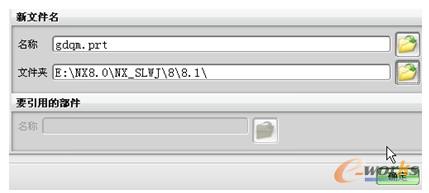
图8-11 新建文件“gdqm.prt”
(2)插入5行“点集”:为了使后面插入点操作更为方便,先在5个不同高度的水平面插入5个椭圆,如图8-12所示。再分别在5个椭圆上插入点集(都设为10个点),如图8-13所示。前者通过选择菜单命令“插入”→“草图曲线”→“椭圆”进行操作;后者通过插入菜单命令“插入”→“基准/点”→“点”进行操作。
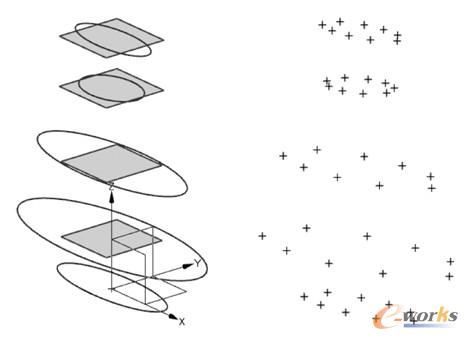
图8-12 插入5个椭圆 图8-13 插入5个点集
(3)“通过点”设定:将“通过点”命令拖动到“插入/曲面”菜单和“水面舰艇”工具栏中→选择菜单命令“插入”→“曲面”→“通过点”,或单击“水面舰艇”工具栏中的“通过点”工具按钮→出现“通过点”对话框→接受全部默认设置→单击“确定”按钮,如图8-14所示。
(4)“过点”设定:在出现的“过点”对话框中,单击“点构造器”按钮(见图8-15)→出现“点”对话框→将“类型”设为“自动判断的点”→在图形窗口依次用光标选择点集(10)中的10个点(每呈现菱形黄色加亮块后单击1次,注意,起点和终点重合在一起,所以最后1次要在开始的那1点单击,共10次)→单击“确定”按钮(见图8-16)→出现“指定点”对话框,如图8-17所示。
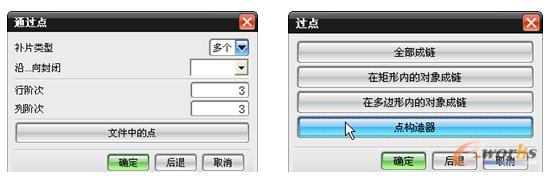
图8-14 “通过点”设定 图8-15 “过点”对话框
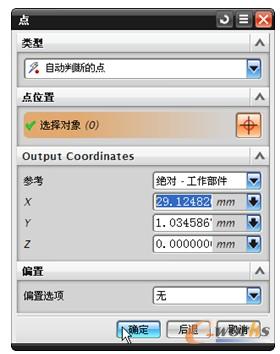
图8-16 “点”类型为自动判断的点
(5)指定点:在出现的“指定点”对话框中单击“是”按钮,完成第1行点的指定。返回“点”对话框,继续按照前面方法选择点集(11)中的10个点,然后单击“确定”按钮,又出现“指定点”对话框,单击“是”按钮。如此操作,直到点集(13)(即第4行点的集合)的选择操作完成后,出现新的“过点”对话框(见图8-18),单击“指定另一行”按钮,返回“点”对话框,接着继续选择点集(14),即第5行的10个点,完成后,单击“确定”按钮,返回“指定点”对话框,单击“是”按钮,再出现新的“过点”对话框,然后单击“所有指定的点”按钮。
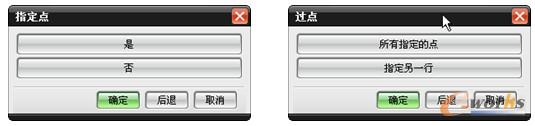
图8-17 “指定点”对话框 图8-18 新的“过点”对话框
(6)完成“过点曲面”创建:在“通过点”对话框中单击“确定”按钮,在返回的“过点”对话框中单击“取消”按钮。完成的“过点曲面”如图8-19所示。

图8-19 新的“过点曲面”
(7)分析最小半径:选择菜单命令“分析”→“最小半径”→出现如图8-20所示的“最小半径”对话框→在图形窗口选择刚刚创建的“过点曲面”→单击“确定”按钮→出现如图8-21所示的“信息”提示框。从中读出最小半径约等于24,并在最小半径处创建了如图8-22所示的点。

图8-21 最小半径的“信息”提示框

图8-22 最小半径在箭头所示处
(8)保存曲面的模型文件“gdqm.prt”。
实例8-2:参照如图8-23所示的直纹曲面设计1个新的直纹曲面。
【题目分析】
由两条位于两个平行平面上的曲线创建的曲面是直纹曲面,如圆锥台、棱锥台。两条曲线上的点要对应,否则会发生扭曲。不对应时,要作调整,以创建光顺的直纹曲面。
【设计步骤】
(1)新建“直纹曲面”文件“zwqm.prt”。
(2)插入如图8-24所示的两条曲线。
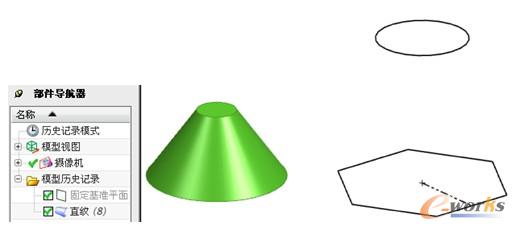
图8-23 直纹曲面 图8-24 两条曲线
(3)将“直纹面”拖动到插入菜单的“网格曲面”子菜单中。
(4)创建“直纹曲面”:选择菜单命令“插入”→“网格曲面”→“直纹面”,出现 “直纹”对话框→在图形窗口依次选择正六边形的6条边→单击鼠标的中键→在图形窗口选择上面的圆。(此时画面如图8-25所示。发现有扭曲,要调整。将模型视图转换成“俯视图”)→单击“截面线串2”下的“反向”按钮(都为逆时针方向)→设定“对齐”为“根据点”→在图形窗口调整圆上6点的位置,使之与正六边形的6个顶点对应(见图8-26)→单击“确定”按钮,完成“直纹曲面”的创建。将模型视图转换成“正二测视图”,新创建的“直纹曲面”如图8-27所示。

图8-25 有扭曲的曲面
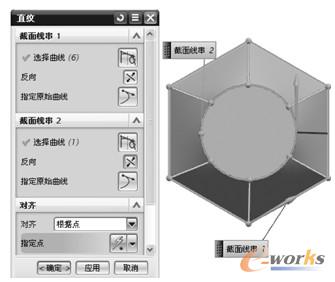
图8-26 调整圆上的点
(5)测量体:单击菜单命令“分析”→“测量体”→出现“测量体”对话框→在图形窗口或部件导航器中选择刚刚创建的“体”(即“直纹(4)”),并将测量项目设为“曲面”,则可见“曲面=38672.5092mm^2”(见图8-28)→单击“确定”按钮。测量体的项目还有体积、质量等,均可测得非零的值。如果要得到“片体”,则要在“直纹”对话框的“设置”下面将体“类型”设为“片体”。
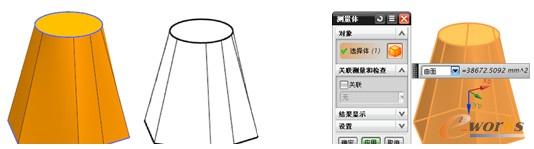
图8-27 新的“直纹曲面” 图8-28 “测量体”对话框







